Cum se formatează un hard disk în diferite moduri. Cum se formatează un hard disk înainte de a instala Windows în patru moduri diferite - instrucțiuni pas cu pas Cum se formatează o unitate de sistem prin linia de comandă
Formatarea unui hard disk este procesul de creare a unui aspect logic al unei zone de stocare a datelor situată pe un mediu magnetic și necesar pentru completarea ulterioară cu informații și lucrul cu acestea. De obicei, formatarea este efectuată înainte de a începe să lucreze cu HDD-ul, pentru a distruge complet informațiile sau pentru a elimina daunele cauzate de un virus.
Tipuri de formatare a hard diskului
Formatarea la nivel scăzut este aspectul HDD-ului la nivel fizic, care de obicei rămâne neschimbat pe toată durata de viață a suportului media. Se realizează la fabrica producătorului și nu se poate face acasă. Programele care pretind că permit formatarea la nivel scăzut sunt de obicei, în cel mai bun caz, numai capabile să suprascrie informațiile de control.
Partiționarea este necesară pentru a crea un aspect în unități logice, care vă va permite să stocați informații într-un mod mai organizat. De exemplu, singurul hard disk al unui laptop poate fi împărțit în două discuri, dintre care unul poate fi folosit pentru sistemul de operare, celălalt pentru stocarea fișierelor. Acest lucru vă va permite să reinstalați sistemul de operare fără a șterge informațiile stocate pe partiția non-sistem. Partiționarea discurilor non-sistem se poate face din Windows.
Formatarea la nivel înalt este împărțită în complet și rapid. Rapid implică doar ștergerea tabelelor sistemului de fișiere, care sunt un fel de directoare pentru stocarea fișierelor. Formatarea completă (verificarea), pe lângă distrugerea informațiilor din tabele, include și căutarea blocurilor sparte și înlocuirea lor cu altele funcționale. Există mai multe opțiuni de formatare.
Formatarea HDD-ului în timpul instalării Windows
Pentru a începe instalarea sistemului de operare, ar trebui să setați setările în BIOS, astfel încât primul dispozitiv de pe care computerul începe să pornească să fie discul de instalare. Pentru a intra în BIOS, trebuie să reporniți sistemul de operare și să apăsați tasta Delete de mai multe ori după ce computerul pornește din nou.
În fereastra care apare, mergeți la secțiunea Boot și specificați acolo dispozitivul de pe care computerul va porni mai întâi, unitatea în care introduceți discul de instalare.
După setarea parametrilor de pornire necesari, introduceți discul de instalare în unitate, salvați modificările în BIOS și reporniți computerul. De obicei, tasta F10 este folosită pentru aceasta. Dacă ai făcut totul corect, în fața ta va apărea fereastra de instalare și recuperare a sistemului de operare.

Apăsați Enter pentru a începe instalarea, faceți clic pe Windows. După aceasta, textul acordului de licență va apărea în fața dvs., apăsați F8 pentru a continua munca.

După aceasta, va trebui să ștergeți toate partițiile în care a fost împărțit hard disk-ul pentru a crea o singură partiție pe HDD cu o zonă nealocată. Pentru a face acest lucru, selectați fiecare dintre secțiunile disponibile una câte una și apăsați tasta L.

După ce ștergeți toate partițiile de pe hard disk, va rămâne în listă doar inscripția „Zona nealocată”.

Apăsați Enter și vi se vor prezenta opțiuni pentru sistemele de fișiere în care puteți formata hard disk-ul. Selectați Formatați partiția în NTFS.

După câteva minute, formatarea hard disk-ului va fi finalizată. Această metodă este bună în primul rând pentru că vă permite să formatați discul de sistem, în timp ce programele care rulează sub Windows nu vă permit să faceți acest lucru. Dacă intenționați să formatați un HDD unde nu există un sistem de operare care rulează, ci unele fișiere, atunci va fi mult mai convenabil să utilizați o altă metodă.
Formatarea unui hard disk utilizând programul Windows încorporat
Deschideți „Computerul meu” și faceți clic dreapta pe unitatea necesară și selectați „Format” din meniul pop-up.

În fereastra care apare, puteți specifica parametrii necesari de formatare. Formatarea rapidă durează mult mai puțin în comparație cu formatarea completă, dar are loc fără ștergerea completă a informațiilor, ceea ce permite, dacă este necesar, restaurarea unora dintre informații folosind programe speciale.

După ce setați parametrii necesari și faceți clic pe Start, va apărea o fereastră care vă avertizează că toate datele de pe disc vor fi distruse. Faceți clic pe butonul OK și așteptați mesajul de finalizare a formatării.

Folosind linia de comandă pentru a formata HDD-ul
Una dintre cele mai simple moduri de a formata un hard disk este să folosești o comandă specială pe linia de comandă. Faceți clic pe Start -> Run sau apăsați combinația de taste Win+R. O fereastră mică va apărea în fața ta, unde ar trebui să introduceți numele programului cmd și să apăsați Enter.
În fereastra neagră care apare, tastați formatul comenzii și litera unității urmate de două puncte, de exemplu, format d: și apăsați Enter. Va apărea o întrebare cu avertismentul „Atenție, toate datele de pe unitatea fixă d: vor fi distruse!” și întrebarea „Începeți formatarea?” Apăsați Y și Enter pentru a continua. Formatarea va începe.
Formatarea utilizând programul de gestionare a discurilor încorporat
Sistemul de operare Windows are un program special încorporat care vă permite să efectuați diferite operații cu discuri și partițiile acestora. Programul se află la Panoul de control -> Instrumente administrative -> Management computer -> Gestionare disc.

Faceți clic dreapta pe unitatea necesară și selectați Formatare. În fereastra care apare, puteți specifica metoda de formatare (rapidă sau completă) și tipul sistemului de fișiere.
Folosind utilitarul Partition magic pentru a formata HDD-ul
Unul dintre cele mai convenabile și funcționale programe pentru lucrul cu discuri și partiții logice este utilitarul Partition magic. Programul poate fi folosit chiar dacă software-ul Windows încorporat nu reușește să facă față sarcinii.

Pentru a formata un disc folosind Partition Magic, trebuie să creați un disc de pornire, să îl introduceți în unitate și după repornirea computerului, lucrând în programul însuși, efectuați toate operațiunile necesare - formatare, precum și ștergerea sau crearea unui disc. partiție nouă.

 Salutare tuturor Astăzi vom vorbi despre cum să formatați un hard disk folosind linia de comandă. Și știi ce-ți voi spune aici? Aceste informații, ei bine, mă refer la formatarea unui hard disk prin linia de comandă, atunci cu siguranță trebuie să știți aceste informații! Aceste informații, ca să spunem așa, sunt incluse în lista celor mai importante informații pe care un utilizator mai mult sau mai puțin avansat ar trebui să le cunoască.
Salutare tuturor Astăzi vom vorbi despre cum să formatați un hard disk folosind linia de comandă. Și știi ce-ți voi spune aici? Aceste informații, ei bine, mă refer la formatarea unui hard disk prin linia de comandă, atunci cu siguranță trebuie să știți aceste informații! Aceste informații, ca să spunem așa, sunt incluse în lista celor mai importante informații pe care un utilizator mai mult sau mai puțin avansat ar trebui să le cunoască.
Părerea mea este că toată lumea ar trebui să poată lucra cu linia de comandă. Ei bine, nu pentru toată lumea, dar dacă brusc computerul se defectează, atunci aveți nevoie de cunoștințe despre cum să utilizați linia de comandă, atunci aceste cunoștințe vă pot fi foarte, foarte utile, vă spun sincer!
Cred că nu trebuie să spuneți că formatarea unui disc va șterge complet toate fișierele de pe el, totul în general și programele și tot felul de fotografii, muzică, totul va fi șters de pe discul pe care îl formatați! Sper că oricum înțelegeți asta, dar tot a trebuit să scriu despre asta..
Bine, băieți, reveniți la subiectul nostru, și anume cum să formatați un hard disk folosind linia de comandă. Acest lucru se poate face atât din Windows în sine, cât și atunci când îl încărcați, dar principalul lucru este că toate acțiunile sunt aceleași, trebuie doar să înțelegeți clar ce este și exact asta vă voi arăta acum. Deci, uite, dacă faci toate acestea în Windows (dar rețineți că discul de sistem în sine nu poate fi formatat, deoarece este Windows), atunci trebuie să țineți apăsat butoanele Win + R, va apărea fereastra Run, acolo scrieți comanda cmd și faceți clic pe OK:

Apoi va apărea o fereastră neagră, astfel:

Ei bine, cred că ați înțeles deja că această fereastră neagră este linia de comandă. Aici puteți introduce tot felul de comenzi și puteți face ceva. În general, poți face o mulțime de lucruri. Pentru a vedea o listă cu toate comenzile, trebuie să tastați următoarea comandă în linie:
Și apăsați enter, după care veți vedea această listă de comenzi:

Poți lua orice echipă, ei bine, prima de pe listă este ASSOC, așa că hai să o luăm. Ei bine, puteți prelua orice comandă, apoi adăugați un spațiu și ceva de genul /? și apoi apăsați enter și va exista o mini-instrucțiune pentru această comandă specială. Ei bine, uite, am scris următoarea comandă:
Am apăsat enter și așa m-am gândit:

Ei bine, băieți, în principiu e mai mult sau mai puțin clar, nu? Adică, în acest fel poți învăța cumva să folosești singur linia de comandă. Dar, desigur, este puțin plictisitor, dar ce poți face? Astăzi vă voi arăta cum să formatați un disc folosind linia de comandă, pentru aceasta trebuie să utilizați următoarea comandă:
Da, puteți să vă uitați la ajutorul de pe el, am arătat deja cum, dar cred că ar fi mai bine dacă vă spun personal despre el, deoarece eu însumi l-am folosit de mai multe ori. Și nu l-am folosit doar, există o caracteristică în această comandă, s-ar putea să nu fiți interesat de ea, dar vă voi spune despre ea oricum...
Deci, ce trebuie să faceți pentru a formata un disc folosind comanda FORMAT? Trebuie să scrieți următoarea comandă:
FORMAT C: /FS:NTFS /X
Aceasta este o comandă standard, va formata discul ca de obicei, ca să spunem așa. Unde este litera C, atunci indicați litera de unitate acolo. Precum /FS:NTFS este necesar pentru ca discul să fie formatat în sistemul de fișiere NTFS, este posibil și în FAT32, dar recomand NTFS. Cum ar fi /X este necesar pentru ca discul să fie deconectat forțat înainte de formatare, acest lucru este necesar doar pentru a vă asigura că totul merge corect. Atenție, băieți! Această comandă face formatarea obișnuită, adică nu este atât de rapidă, dar dacă aveți nevoie ca totul să meargă rapid, atunci trebuie să adăugați tasta /Q, adică astfel încât să fie așa:
FORMAT C: /FS:NTFS /X /Q
Va fi mult mai rapid și nu va trebui să așteptați. Pentru că fără comutatorul /Q, formatarea poate dura mult timp dacă hard disk-ul nu este mic... ei bine, există un terabyte sau mai mult...
Asta pare să fie, nu? Dar am scris despre un truc, ce fel de truc? Acum vă voi spune totul, băieți. Trucul este că există și o astfel de cheie /A:64KB, această cheie este astfel încât atunci când formatați clusterul să fie schimbat. Un cluster standard este de 4KB, adică 4 kilobytes. Ce dimensiune generală a clusterului poate fi găsită în ajutorul comenzii FORMAT. Ce este un cluster? Nu vă voi împovăra, voi spune doar că un cluster este unitatea minimă care poate fi ocupată pe un disc.
Deci, referitor la cluster, uite. Un cluster de 4 kilobyte este de obicei instalat pe un hard disk. Adică, dacă aveți un fișier de 100 kilobytes, atunci acesta va fi scris în părți mici de 4 kilobytes. Windows nu scrie întotdeauna întregul fișier într-o zonă deodată. De obicei, o parte a fișierului este într-un loc, iar o altă parte este în altul, aceasta se numește fragmentare și acesta este un fenomen normal. Înțelegi? Ca rezultat, obținem acest lucru: dacă clusterul costă 4 kiloocteți, atunci fișierul poate avea multe părți și pot fi împrăștiate cu ușurință pe hard disk, iar pentru a citi fișierul este nevoie de mai mult timp decât dacă fișierul ar fi fost scris dintr-o bucată. Dacă clusterul are 64 kb, atunci un fișier de 100 kiloocteți va avea doar două părți pe disc, acestea sunt 64 kb și 64 kb, deoarece aceste părți se vor potrivi întregului fișier. Ceea ce rămâne, ei bine, vreau să spun că două clustere sunt de 128 kb, iar fișierul este de 100 kb, atunci nu se poate scrie nimic în restul de 28 kb, acesta este singurul dezavantaj al unui cluster de 64 kb. Se pare că nu mai există dezavantaje, ei bine, cel puțin eu nu le văd. Un fișier de 100 KB va avea doar 2 părți pe un cluster de 64 KB față de 25 de părți pe un cluster de 4 KB, înțelegeți? Încă o dată, despre dezavantajul pe care l-am scris, cu alte cuvinte, un fișier de 100 kb pe un disc cu un cluster de 64 kb va ocupa 128 kb de spațiu. Pentru că două clustere au 128 kb. Ei bine, sper să fie mai mult sau mai puțin clar, dar dacă nu, scuzați-mă, înseamnă că nu explic bine...
In general, eu personal intotdeauna instalez un cluster de 64 kb, imi place mai mult, mama are si un calculator si i-am instalat si unul de 64 kb si calculatorul pare sa functioneze mai repede. Dar dacă te gândești bine, teoretic ar trebui să funcționeze mai repede. Un cluster de 64 kb este cel mai bun remediu pentru fragmentare, dar nu îl elimină complet.
Deci, care ar trebui să fie comanda, astfel încât clusterul să aibă 64 kb? Eu personal il folosesc pe acesta:
FORMAT C: /FS:NTFS /X /A:64KB
Un cluster de 64 de kiloocteți este dimensiunea maximă pentru sistemul de fișiere NTFS. Ei bine, puteți specifica și tasta /Q pentru a face formatarea mai rapidă.
Mai este o glumă. Faptul este că poate exista un astfel de jamb încât Windows să nu dorească să fie instalat pe un disc cu un cluster de 64 KB, există așa ceva. Asta fac eu aici. La început doar instalez prostește Windows, formatez discul și totul este ca de obicei. Apoi repornesc și merg la recuperarea sistemului și acolo lansez linia de comandă, discul de sistem, ei bine, acel mic disc de serviciu de tip, de obicei este de 500 MB, NU Îl ating deloc. Și cel în care se află Windows, apoi am pus comanda FORMAT pe linia de comandă și am pus acolo un cluster de 64 kb și îl formatez. Apoi instalez din nou Windows, nu formatez NIMIC în programul de instalare, doar selectez discul (pe care l-am format într-un cluster de 64 KB) și îl instalez. Ca rezultat, Windows este ușor de instalat pe un disc cu un cluster de 64 KB
De fapt, toată această mizerie cu clustere, am nevoie de ea, dar nu este o necesitate, aproape toți utilizatorii au un cluster de 4 kb și sunt mulțumiți de tot.. Deci nu trebuie să-ți faci griji, dacă nu ești interesat de aceste clustere, atunci nu merită să schimbe clusterul, asta e, glumele mele ca să spun așa.
Vă rugăm să rețineți că în linia de comandă, ei bine, acolo unde este instalatorul, există și un buton Restaurare Windows sau ceva de genul ăsta, apoi acolo, în acea linie de comandă, acolo unitatea de sistem poate NU AVEA LICTERA C, ci alta, ține cont de asta, pentru că este important! Cum să rezolvi situația aici? Mai întâi trebuie să aflați ce litere aparțin căror secțiuni. Pentru a face acest lucru, introduceți următoarea comandă:
Și apoi scrieți această comandă:
Și veți vedea ce secțiuni există și ce litere le aparțin, arăta ca a mea:

Apoi, după ce ați căutat, trebuie să introduceți această comandă:
Aceasta este pentru a ieși din subsecțiunea DISKPART, ca să spunem așa:

O altă informație care vă va ajuta este dimensiunea discului, de asemenea, este ușor de înțeles ce fel de disc este. Există, de asemenea, o comandă care vă va arăta ce este pe disc, aceasta vă va ajuta, de asemenea, să înțelegeți unde este discul, bine, de exemplu, pentru a vedea ce este pe unitatea C, trebuie să scrieți următoarea comandă:
Și acesta este rezultatul:

Ceea ce este, de asemenea, bun este că și dimensiunea discului este afișată aici.
Iată o altă comandă:
Acesta este pentru a merge la director, ei bine, aici mai sus este doar unitatea C ca exemplu. Ei bine, băieți, totul pare a fi mai mult sau mai puțin clar? Chiar sper!
Asta pare să fie tot... Și dacă ceva nu este în regulă, atunci îmi pare rău. Apropo, este 22 decembrie și, prin urmare, vă felicit pentru viitorul An Nou 2017. Vă doresc fericire și ca totul să meargă bine cu voi.. Apropo, anul cocoșului..
23.12.2016Mulți utilizatori cred că formatarea nu este altceva decât ștergerea tuturor datelor de pe hard disk pentru a scrie altele noi. Acest lucru este adevărat, dar de fapt, ștergerea datelor de pe hard disk este un efect secundar al formatării. Această procedură vine în două tipuri: de nivel scăzut și logică.
- Formatarea la nivel scăzut a unui hard disk se face în etapa de producție. În acest caz, se creează marcaje pe „șurubul” necesar pentru poziționarea corectă a capetelor.
- Logic, executat după ce este împărțit în partiții, care sunt denumite: drive D:\ E:\ etc. Formatarea logică creează un sector de boot, o structură de fișiere și un tabel de partiții cu o înregistrare de boot. Întregul spațiu pe disc al „șurubului” formatat este împărțit în grupuri.
În plus, formatarea poate fi normală sau accelerată. În cazul normal, structura fișierului este ștearsă și sunt verificate clusterele sparte, care sunt respinse și nu sunt folosite în viitor pentru înregistrarea informațiilor.
În timpul formatării rapide, numai tabelul de fișiere este șters. Toate datele noi sunt scrise peste datele vechi.
Lucrul cu un hard disk folosind instrumente standard ale sistemului de operare Windows
Mulți oameni întreabă cum să formateze un hard disk folosind propriul sistem de operare. Nu este nimic mai simplu:

Dacă decideți să formatați partiția hard diskului în care se află sistemul dvs. de operare, este imposibil să faceți acest lucru folosind Windows. Această operație trebuie făcută prin DOS și folosind orice LiveCD.
Dacă vă întrebați cum să formatați un hard disk prin BIOS, ar trebui să citiți instrucțiunile până la sfârșit și să urmați toți pașii descriși mai jos.
Formatarea unui „șurub” prin BIOS înseamnă utilizarea unui disc de pornire, care este lansat prin configurarea dispozitivului în BIOS.
- Reporniți computerul.
- Înainte de a porni sistemul de operare, intrați în BIOS, selectați fila BOOT, unde selectați dispozitivul necesar ca dispozitiv de pornire (în funcție de mediul pe care se află discul de pornire).
- Salvați modificările și reporniți computerul.
- După încărcarea discului, apăsați combinația de taste Shift+F10.
- După deschiderea liniei de comandă, tastați format /FS:NTFS X: /q - unde X este partiția necesară. Pentru un sistem de fișiere Fat 32, tastați format /FS:FAT32 X: /q - unde X este partiția necesară.
- Apoi apăsați Enter și tastați Y ca confirmare.
Acum tot ce mai rămâne de făcut este să aștepte.
Lucrul cu un hard disk la instalarea sistemului de operare Windows

Lucrul cu hard disk-ul cu programe terțe
Există o mulțime de soluții software pentru lucrul cu discuri. Cel mai popular program pentru formatarea unui hard disk este Acronis Disk Director Suite. Este foarte ușor de utilizat; este cel mai adesea prezent în diferite versiuni LiveCD.

Intrebari si raspunsuri
- Câteva sute de oameni pun zilnic specialiștilor noștri întrebarea: cum să formatați la nivel scăzut un hard disk de pe o unitate flash.
De fapt, există momente când eliminarea unui virus necesită ștergerea întregului sector de boot. Și pentru aceasta există anumite instrumente software, precum SeaTools pentru DOS. Când rulați acest program ca standard, este creată o unitate USB bootabilă, din care încărcați și selectați unul dintre cele trei tipuri de curățare a hard diskului.
De fapt, o astfel de procedură nu poate fi numită un nivel complet scăzut, dar posibilitatea de a șterge complet datele prin ștergerea pistei zero și a sectoarelor de pe hard disk, precum și umplerea întregului spațiu pe disc cu zerouri, este cea mai apropiată de conceptul de formatare la nivel scăzut.
- Cum se formatează complet un hard disk, astfel încât datele de pe acesta să nu poată fi recuperate?
Într-adevăr, chiar și după reformatare, datele pot fi restaurate folosind un software special. Dacă trebuie să ștergeți definitiv toate informațiile de pe hard disk, de exemplu, când revândeți un computer, atunci utilizați programul pentru a formata complet hard disk-ul Eraser HDD.
După descărcare, programul este imediat gata să funcționeze și nu necesită setări suplimentare. Făcând clic pe butonul Start, veți vedea o listă de secțiuni ale „șurubului” sub numere. Selectați numărul partiției care necesită formatare completă, inserați-l în fereastră și faceți clic pe Aplicare. După care vi se va cere confirmarea pentru ultima dată că toate informațiile sunt șterse definitiv. După confirmare, reporniți și treceți prin procedura de inițializare a hard diskului.
Salutări tuturor cititorilor blogului meu, Denis Trishkin aici.
Dacă folosiți computerul pentru o lungă perioadă de timp, mai devreme sau mai târziu va trebui să reinstalați Windows. Acest lucru se poate face în mai multe moduri. Cel corect este cel înainte de care trebuie să formatați hard disk-ul. În acest articol vă voi spune exact cum se întâmplă acest lucru și, de asemenea, vă voi prezenta conceptele principale.
Deci, ce este formatarea? Chiar și la școală, acest proces a fost prezentat ca o împărțire pe sectoare și piste, cu pierderea tuturor informațiilor înregistrate anterior pe suportul de stocare. În realitățile lumii tehnologice de astăzi, formatarea este procesul de marcare a unui mediu de stocare electronic, indiferent de forma și structura acestuia, fie că acesta este un disc optic sau hard, card de memorie, unitate flash.
Pentru a spune simplu, procesul implică ștergerea tuturor fișierelor existente într-o zonă specificată. În același timp, când apar altele noi, acestea sunt deja așezate deasupra într-un mod perfect. Din această cauză, accesul la acestea va fi mai ușor în viitor și, în consecință, viteza de procesare a cererilor va scădea. Sistemul de operare și programele individuale vor rula mai repede.
Tipuri de sisteme de fișiere( ^)
Înainte de a trece direct la familiarizarea cu procesul în sine, este important să vă prezentăm un astfel de concept ca sistem de fișiere și tipurile acestuia. Deci, este un tabel care indică ordinea stocării, înregistrării și denumirii informațiilor pe medii. Cu alte cuvinte, este responsabil pentru toate procesele legate de transferul și citirea datelor.
Există câteva tipuri cele mai cunoscute și utilizate:

Procesul de formatare( ^)
Trebuie imediat să clarificăm că vorbim despre formatare înainte de a instala Windows. Prin urmare, vom vorbi despre lucrul cu hard disk-uri și nu cu alte dispozitive de stocare a datelor.
Acest proces constă din trei etape:
piste (piese);
program de management al informației.
1 Formatarea la nivel scăzut este considerată cea mai importantă. În timpul acestui proces, zona de stocare a informațiilor este marcată. Acest lucru se realizează direct în timpul fabricării hard disk-ului. Cu formatarea de joasă frecvență, toate structurile necesare funcționării sunt create în zona corespunzătoare. Acestea includ:
În viitor, pe durata întregii utilizări a media, acest marcaj nu se schimbă. Multe utilități care pretind că pot face formatare la nivel scăzut, de fapt, nu fac acest lucru. În cel mai bun caz, ei prescriu doar un nou program de management.
2 Compartimentare. În timpul acestui proces, întregul volum al hard disk-ului este împărțit în părți logice (cel mai adesea sunt numite litere ale alfabetului latin: C, D, E și altele). Acest lucru se realizează prin serviciile încorporate ale sistemului de operare în sine sau prin programe terțe. Procesul este opțional - îl puteți sări peste - media va avea o singură partiție. Dar datorită faptului că hard disk-urile moderne au cantități mari de memorie, acestea sunt de obicei împărțite în partiții logice.

crește
3 Formatare la nivel înalt. În timpul procesului, se formează structuri logice care sunt responsabile pentru stocarea fișierelor. Acest tip este împărțit în două tipuri:

Metode de formatare înainte de a instala un nou sistem( ^)
Există doar câteva moduri de a formata înainte de a instala un nou Windows:
utilizarea capabilităților încorporate;
linie de comandă (utilizați același instrument);
programe terțe (cel mai adesea acestea sunt Acronis Disk Director);
utilizați un alt computer.
Instrucțiuni pas cu pas pentru formatare cu capabilități încorporate( ^)
Trebuie menționat imediat despre care voi vorbi Windows 7, 8, 10, deoarece Microsoft nu mai acceptă versiunile anterioare. Deci, când, în timpul instalării unui nou sistem de operare, ajungeți la punctul de selecție a discului, trebuie să:

Instrumentul încorporat vă permite să formatați discul doar într-un mod rapid.
Cu toate acestea, nu oferă funcții suplimentare. De aceea mulți specialiști folosesc programe speciale de formatare care funcționează chiar și fără un sistem de operare instalat. Cele de mai sus sunt considerate cele mai convenabile Acronis Disk Director. Această aplicație este plătită, deși există posibilitatea utilizării temporare.
Formatarea utilizând Acronis Disk Director( ^)
Pentru a utiliza aplicația aveți nevoie de:
1 Descărcați fișierul imagine a programului folosind un tracker torrent.

crește
2 Scrieți imaginea descărcată pe o unitate flash USB

crește
3 Utilizând BIOS-ul, verificați dacă sistemul pornește mai întâi de pe unitatea flash, apăsați butonul F10 și acceptați.

crește

crește
4 După repornire, confirmați lucrul de pe unitatea flash.
5 Apare un ecran negru unde trebuie să selectați versiunea completă Acronis Disk Director.

crește
6 În fereastra pop-up, marcați modul „manual”.
7 După aceasta, selectați secțiunea și faceți clic pe elementul din meniul din stânga.

crește

crește
9 După aceasta, programul ne trimite la fereastra inițială de selecție a partiției. Acest lucru este necesar pentru a face modificări suplimentare. Dar, deoarece formatăm doar discul pe care Windows va fi instalat ulterior, facem clic pe caseta de selectare.

crește

crește
10 Așteptăm finalizarea procesului. După aceasta, puteți ieși din program și puteți continua instalarea sistemului de operare. În acest caz, nu mai este nevoie să formatați discul cu programul încorporat.

crește
Formatare prin linia de comandă( ^)
Aproape nimeni nu folosește această metodă, deoarece metodele descrise mai sus sunt suficiente pentru majoritatea. Dar uneori mai sunt situații când el rămâne singurul.
Pentru a apela linia de comandă, înainte de a copia noua versiune de Windows pe computer, când apare prima fereastră de instalare, apăsați combinația de taste „ Shift+F10" După aceasta, va apărea o fereastră neagră. Conține comanda „ format" împreună cu litera partiției care trebuie formatată (aceasta ar putea fi C, D, E și altele). După aceasta, trebuie să confirmați acțiunea: „ da" Sau scrie " Nu» dacă ați greșit cu litera secțiunii sau pur și simplu v-ați răzgândit.

Formatarea unui hard disk printr-un computer terță parte( ^)
De câteva ori am întâlnit situații în care software-ul rău intenționat (alias un virus) a deteriorat fișierele de sistem de pe hard disk. Ca urmare, funcționarea mecanismelor importante este întreruptă, ceea ce duce la o eroare de formatare în utilitarul standard. Se pare că, pentru a face față „infecției”, trebuie să instalați un nou Windows. Și nu va avea sens fără formatare.
Situația poate fi rezolvată folosind un computer terță parte. Hard disk-ul infectat este conectat la acesta și curățat într-un sistem standard. Pentru a face acest lucru, după pornirea sistemului în secțiunea " Calculatorul meu„Trebuie să selectați partiția deteriorată, să faceți clic dreapta pe ea și apoi să selectați meniul corespunzător. Specificați sistemul de fișiere, dimensiunea clusterului și eticheta de volum.

crește
După formatare, hard disk-ul este instalat pe computerul original și Windows este instalat. Uneori, în acest timp, sistemul vă solicită să reîmpărțiți partiția în sectoare și piste. Nu vă faceți griji - acest lucru este normal.
Formatarea hard diskului înainte de a instala Windows este un pas important. Dacă acest lucru nu se face, noua versiune va funcționa cu erori și cel mai probabil nu pentru mult timp.
Sper că acest articol vă va clarifica principalele probleme care sunt asociate cu procedura de formatare. Abonează-te, recomandă-mă prietenilor tăi și, împreună cu tine, devii alfabetizat de calculator.
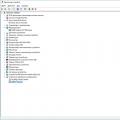 De ce nu există niciun videoclip pe Skype și cum să îl remediați
De ce nu există niciun videoclip pe Skype și cum să îl remediați Defragmentarea discului pe Windows: de ce este necesară și cum se face
Defragmentarea discului pe Windows: de ce este necesară și cum se face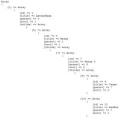 Instrucțiuni pentru utilizarea jSQL Injection - un instrument multifuncțional pentru căutarea și exploatarea injecțiilor SQL în Kali Linux
Instrucțiuni pentru utilizarea jSQL Injection - un instrument multifuncțional pentru căutarea și exploatarea injecțiilor SQL în Kali Linux